メールアカウント設定に苦戦中!!
6月中頃にSIMが届き、前もって購入したiPhone5sに差し込み、
マックからバックアップしておいたデータを取り込み
さて、メルアドの設定・・・・が、うまく送受信できない!!
mineoも扱ってる那覇のパソコン店(中古PCやスマートフォン、他の会社も扱ってる通信関連など)に行って、アドバイスを求めたが、断られる。
店員「設定出来ません」が理由でした・・・・
自分でどうにかするしかないのか?!(;_;)
あれから、1ヶ月以上、頑張って設定を続けてますが、なかなかうまくいかない・・・
まだメールがうまくいかないので、auを解約することもできず、
通信2重で払う羽目に・・・・
24 件のコメント
コメントするには、ログインまたはメンバー登録(無料)が必要です。


どの段階でつまずいているとか、エラー画面のスクショがあればアドバイスもらえやすいと思います。
マイネオメールに拘らないのであればgmail取得はどうでしょう?
iPhone標準のメーラーで使ってますが特に苦もなく設定できます。
早く二重契約脱したいですね。
それとプロフィール内には5S(au)とありますが、利用環境には
iPhone 5s docomo
mineo(docomo)
とあります…💧どちら正しいのでしょう?
とにかくQ&Aにコピペするのをお勧めします。二重課金なら尚更です(^_^;)
マイネ王のユーザーさんが作ったメール設定プロファイルです。
メアドやパスワードを入力すれば設定できます。
https://king.mineo.jp/my/b215601cecc49b4f/reports/3226
他の方法は、MyMailというアプリを使えば、メアドとパスワード入力だけで自動で設定してくれるので簡単ですよ。
エラー画面のスクショを上げてみようとしましたが、うまくいきませんで。
「SSLで接続できません」の次に出たのが「SSL接続できません。このまま送受出来ないかもしれません」とありますが・・・ガイド本も載ってなかったし。
◆バグ夫さん
@mineo.jpです。
アプリはiPhone標準のメーラーです。
iPhone5sはdocomoのD@プラン
gmeilですか・・・パソコンで既に取得してますので、やれますが・・・
仕事にも使ってますので、跳ねられると不便なので。
Q&Aにコピペですか、後にやってみます。どうもありがとうございます。
◆さとさん
リンク先のダウンロードがアカ、キ、アオなどのURLが5つもありますが・・・
使用する予定のiPhoneでダウンロードすれば、良いんですね?
チャレンジしてみます。どうもありがとうございます。
mineoのアカウントを選ぶ>
アカウント>詳細>
受信設定の欄SSLをオンにする
これでつながりませんか?
あと、プロファイルのアカ、キ、などはどれをクリックしてもOKですよ。
それとも、メールアプリでのエラーでしょうか?
私はiPhoneのことはわからないのですが、
メールのためだけにauと2重にお支払いされてるんですか?
mineoメールに拘らずにとりあえず、G-Mailとかではダメですか?
結局のところ、mineoメールもPCメールなので
それでしのがれては…と思いまして。
メール変更のお知らせは面倒ですけどね。
私はmineoメールはmineoからの受信専門で
私用メールはG-MailとiCloudメールです。
もちろんうまくmineoメールの設定ができるよう
お祈りしております。
頑張ってください!!
https://king.mineo.jp/my/b215601cecc49b4f/reports/3226
mineoのメルアドとパスワードを記入するんですが、
『imaps.mineo.jp用のユーザー名またはパスワードがまちがっています。』とばかり。
うーん、メルアドとパスワードはちゃんとメモしてあるので、間違う事はないはずなのですが。
”「SSLで接続できません」の次に出たのが「SSL接続できません。このまま送受出来ないかもしれません」”
と表示されているとの事ですが、そこから先に進めるでしょうか?
一応公式の案内でメルアド、ホスト名入力後から抽出した部分。
-------------------------
参照:http://support.mineo.jp/setup/guide/ios_mail_account.html
【12】
[SSLで接続できません]の画面が表示されます。
「アカウントをSSLなしで設定してみますか?」という選択肢の〔はい〕をタップします。
【13】
「検証中」と表示されます。
次の画面が表示されるまでしばらくお待ちください。
【14】
再度[SSLで接続できません]の画面が表示されます。
「アカウントをSSLなしで設定してみますか?」という選択肢の〔はい〕をタップします。
【15】
「保存」をタップします。
-------------------------
「SSLで接続できません」の表示の後に先に進めるなら一度そのまま進めてみてはどうでしょうか?
『imaps.mineo.jp用のユーザー名またはパスワードがまちがっています。』
は、うっかり入力ミスだと思います。
メアドを何度も入力するので、メアドをコピーペーストした方が良いと思います。
プロファイルによる設定が無理なら、ヒビコレ-ブログさんの方法もお試し下さい。
私の場合はプロファイルを使わず、通常の方法(手入力)で設定しました。
ヒビコレ・ブログさんが書かれてるように、なぜか「SSLで接続出来ません」というのが2回出て来るのですが、気にせず2回とも「はい」を選んで「保存」すると上手くいくかと思います。
アドレスやパスワードについては、手入力だと思わぬところで間違えてたりしがちなので、コピペで試してみられてはいかがでしょう?
早くメールが使えるようになるといいですね!
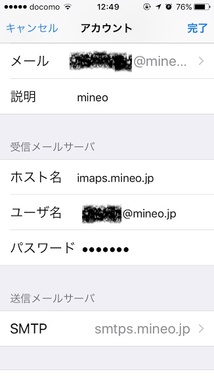
私もiphone5sでDプランです。参考になるかどうかわかりませんが、私の設定画面を
貼り付けてみますね。
iPhoneに付いてるメーラーは諦めて
MyMailをダウンロードして使用してみました。
メルアドとパスワードだけで済むので、わかりやすい・・・
が、繋げませんでした。
どうも、メルアドかパスワードのどちらかが記入ミスって事ですね。
さとさんのアドバイス、メール設定プロファイルも使用してみました。
が、同じ結果でした。やはり、メルアドかパスワードのミスのどちらかだそうです。
こうなったら、メルアドの変更が出来る時期まで、待つとします・・・(T_T)
マイページに、メールアドレスとメールパスワードが載っていますので、これをコピーして、メール設定画面に貼り付けをすれば、間違える事は無いと思います。
マイページ>
ご利用条件の確認>
ご契約内容照会>
のページの下の方に、メールアドレスが載っています。
パスワードを初期から変更された場合は、変更後のパスワードは見る事ができませんので、サポートに連絡して初期化してもらうしか無いかも知れません。
よくあるメール設定ミスは、メールアドレスの@マークが全角になって、エラーになる、たという事のようです。
半角にすると上手く行く話をよく聞きます。
上手く行きますように。
あなたの言う
『マイページ> ご利用条件の確認> ご契約内容照会> のページの下の方に、メールアドレスが載っています。 』
その通りにページを開いたら、そこにメルアドとそのパスワードがありましたので、
MyMailで登録すると、なんと!接続できました!!
メルアドの変更が可能になる、30日まではあと2日残るのみ!の今日でした。( ;∀;)
良かったです!!
28日間も、メールの設定ができず、困っておられたんですね?
きっと、どれかの文字が半角になっていたなどの間違いだったんでしょうかね?
とにかく解決おめでとうございます!
でなはくて、
全角になっていた、
でした。
これでやっと、auを解約できます!!
原因が分かってMyMailでの設定も出来たのならプロファイルを利用しての設定や通常のアカウント設定も上手くいきそうですね。
それにしても さとさん の献身的なアドバイスにはちょっと感動。
メーラーを使用した事がある人なら、わかるでしょうが
メールのアカウント、設定する時、メルアドとパスワードを自分で考えて入力しますが、
このmineoの初期申し込みの時、
メルアドは自分で入力しますが、この時はパスワードはなかったんですね。
そのeoIDパスワードそのものが、そのまま、パスワードになってるのに
気付かず、焦って自分で考えていたパスワードばかり出していました。
解決して良かったですね。私はandroidなので見守ることしかできませんでしたが…。私はご本職の方の「ファン」です。(聴導犬しか存じませんが)
そうですか。メールの初期パスワードがわからなかったのが原因だったのですね!
ちなみに、eoIDパスワードは、mineoメールの初期パスワードとはまた別なんですよ。ややこしいですね。
上原麻実さんって漫画家さんなんですねー。